Verbinden mit Mobilgeräten
- Die SnapBridge-App
- Wie Sie SnapBridge nutzen können
- Drahtlose Verbindungen
- Verbinden per Wi-Fi (Wi-Fi-Modus)
- Verbinden per Bluetooth
Die SnapBridge-App
Verwenden Sie die SnapBridge-App für drahtlose Verbindungen zwischen der Kamera und
Ihrem Smartphone oder Tablet (»Mobilgerät«).
-
Die SnapBridge-App kann im Apple App Store® oder bei Google Play™ heruntergeladen werden.
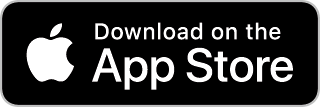
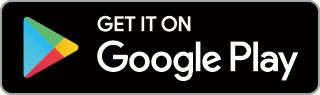
-
Neueste Infos über SnapBridge finden Sie auf der Nikon-Website.
Wie Sie SnapBridge nutzen können
Nachfolgend ist beschrieben, für welche Aufgaben die SnapBridge-App eingesetzt werden kann. Nähere Angaben finden Sie in der Online-Hilfe der SnapBridge-App:
Bilder von der Kamera herunterladen
Übertragen Sie vorhandene Aufnahmen auf Ihr Mobilgerät. Bilder lassen sich direkt nach der Aufnahme herunterladen.
Ferngesteuerte Fotografie
Benutzen Sie ein Mobilgerät für das Bedienen und Auslösen der Kamera.
Drahtlose Verbindungen
Mit der SnapBridge-App können Sie eine drahtlose Verbindung zwischen der Kamera und Ihrem Mobilgerät herstellen. Die Verbindung ist entweder über Wi-Fi (Verbinden per Wi-Fi (Wi-Fi-Modus)) oder Bluetooth (Verbinden per Bluetooth) möglich. Mit einer Bluetooth-Verbindung lassen sich die Bilder direkt nach der Aufnahme automatisch hochladen.
Verbinden per Wi-Fi (Wi-Fi-Modus)
-
Schalten Sie zunächst Wi-Fi (WLAN) am Mobilgerät ein. Details dazu finden Sie in der Anleitung des betreffenden Geräts.
-
Stellen Sie sicher, dass die Akkus in der Kamera und im Mobilgerät vollständig geladen sind, damit sich die Geräte nicht unerwartet abschalten.
-
Prüfen Sie, ob genug Platz auf der Speicherkarte in der Kamera vorhanden ist.
-
Mobilgerät: Starten Sie die SnapBridge-App.

-
Sollten Sie die App erstmals starten, tippen Sie auf [] und fahren Sie mit Schritt 2 fort.
-
Hatten Sie die App bereits laufen, öffnen Sie die Registerkarte
 und wählen Sie
und wählen Sie  > [], bevor Sie mit Schritt 3 fortfahren.
> [], bevor Sie mit Schritt 3 fortfahren.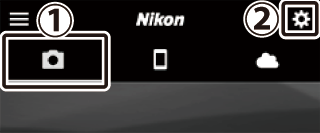
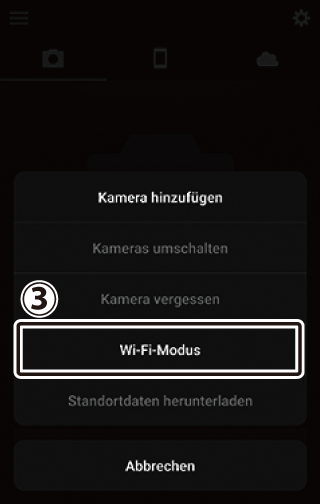
-
-
Mobilgerät: Wenn Sie zur Wahl des Kameratyps aufgefordert werden, tippen Sie auf [] und dann auf [].
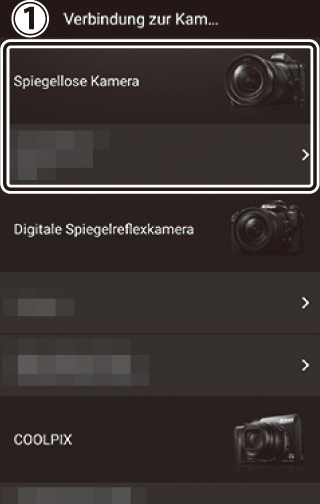
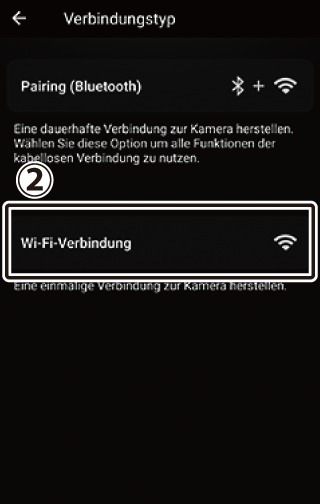
-
Kamera/Mobilgerät: Schalten Sie die Kamera ein, wenn die Aufforderung dazu erscheint.
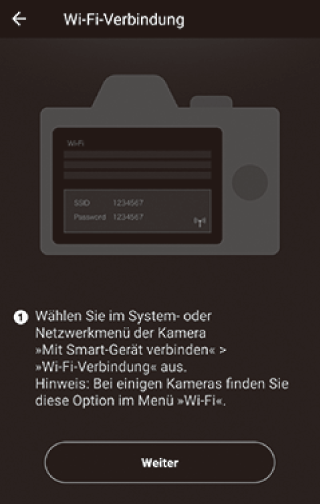
Tippen Sie nicht auf [], bevor Sie den nächsten Schritt durchgeführt haben.
-
Kamera: Wählen Sie [] > [] im Systemmenü, markieren Sie dann [] und drücken Sie J.
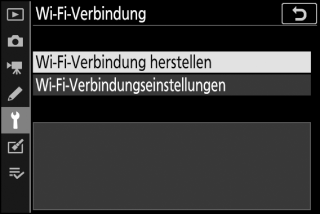
Die Kamera-SSID und das Passwort werden angezeigt.
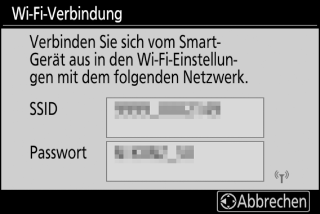 Wi-Fi einschalten
Wi-Fi einschaltenSie können Wi-Fi auch einschalten, indem Sie [] > [] im i-Menü für den Aufnahmemodus wählen.
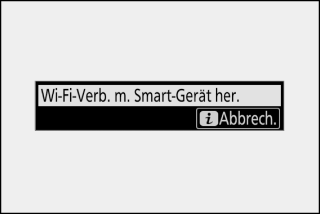
-
Mobilgerät: Kehren Sie zum Mobilgerät zurück und tippen Sie auf [].
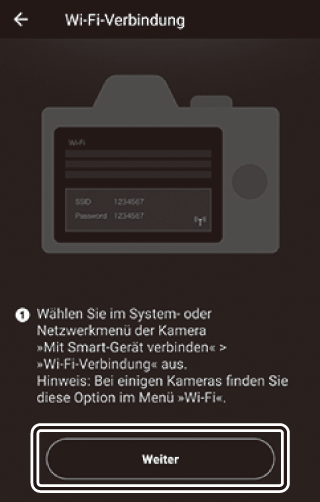
-
Mobilgerät: Lesen Sie die auf dem Mobilgerät angezeigten Anweisungen und tippen Sie dann auf [].
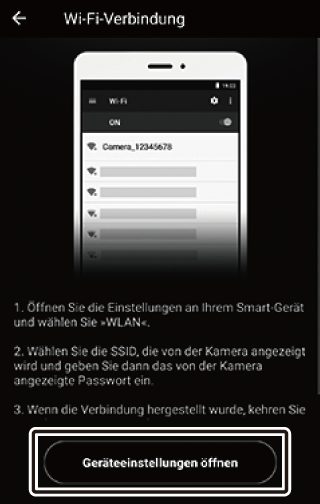
-
Android-Geräte: Die WLAN-Einstellungen werden angezeigt.
-
iOS-Geräte: Die Einstellungen-App wird angezeigt. Tippen Sie auf [], um [] zu öffnen, scrollen Sie dann nach oben und tippen Sie auf den Eintrag [], der oben auf der Einstellungsliste zu finden ist.
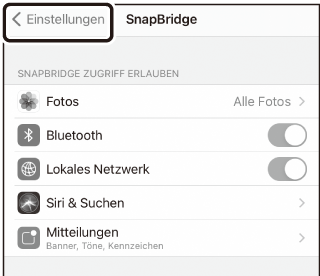

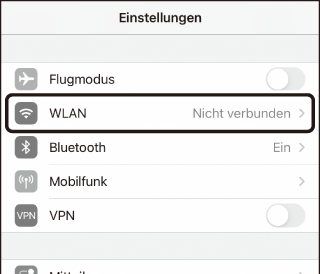
-
-
Mobilgerät: Geben Sie die SSID und das Passwort ein, welche von der Kamera in Schritt 4 angezeigt wurden.
-
Die angezeigte Eingabeaufforderung variiert mit dem Modell und dem Betriebssystem.
-
Android-Geräte:
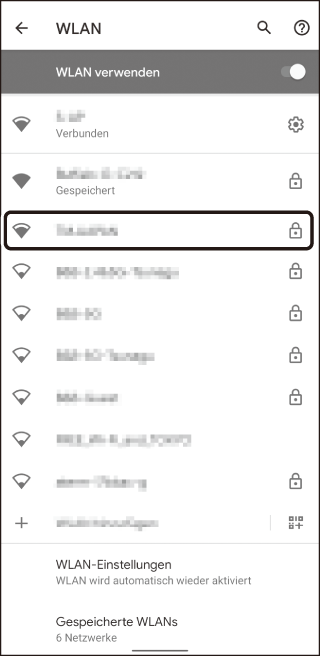

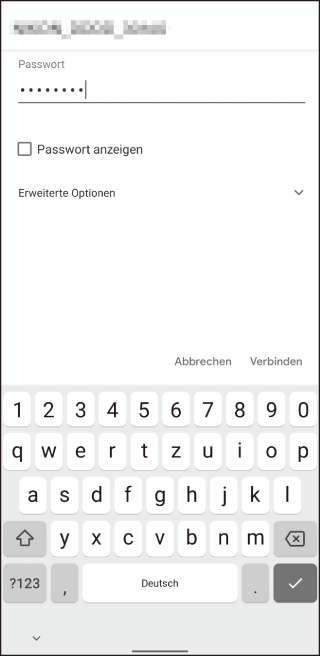
-
iOS-Geräte:
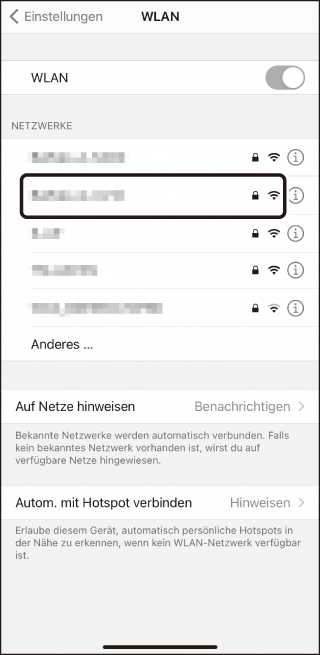

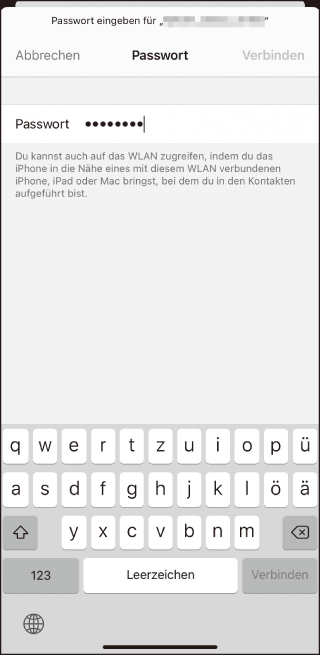
-
-
Sie müssen das Passwort beim nächsten Verbinden mit der Kamera nicht erneut eingeben.
-
-
Mobilgerät: Kehren Sie zur SnapBridge-App zurück.
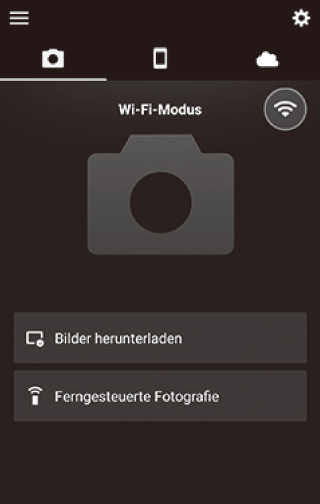
-
Nachdem die Wi-Fi-Verbindung hergestellt ist, werden die Optionen des Wi-Fi-Modus angezeigt.
-
Das Benutzen der SnapBridge-App wird in der Online-Hilfe erläutert.
Wi-Fi-Modus beendenUm die Wi-Fi-Verbindung zu beenden, tippen Sie auf
 . Nachdem sich das Symbol in
. Nachdem sich das Symbol in  geändert hat, tippen Sie auf
geändert hat, tippen Sie auf  und wählen [].
und wählen [].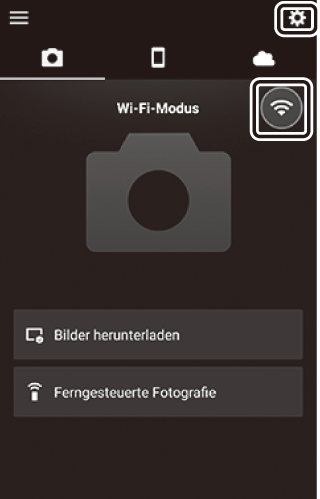
-
Verbinden per Bluetooth
Bevor Sie die Bluetooth-Verbindung erstmals herstellen, müssen Sie Kamera und Mobilgerät miteinander koppeln (Pairing), wie nachstehend beschrieben. Der Vorgang ist bei iOS- und Android-Geräten leicht unterschiedlich.
-
Schalten Sie zunächst Bluetooth am Mobilgerät ein. Details dazu finden Sie in der Anleitung des betreffenden Geräts.
-
Stellen Sie sicher, dass die Akkus in der Kamera und im Mobilgerät vollständig geladen sind, damit sich die Geräte nicht unerwartet abschalten.
-
Prüfen Sie, ob genug Platz auf der Speicherkarte in der Kamera vorhanden ist.
Das erste Mal mit einem Android-Gerät verbinden: Pairing
Das Verbinden mit iOS-Geräten ist im Abschnitt »Das erste Mal mit einem iOS-Gerät verbinden: Pairing« beschrieben (Das erste Mal mit einem iOS-Gerät verbinden: Pairing).
-
Kamera: Wählen Sie [] > [] im Systemmenü, markieren Sie dann [] und drücken Sie J.
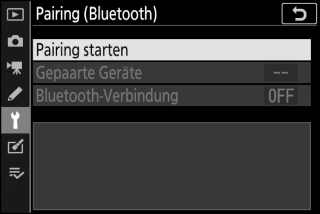
Der Kameraname erscheint auf dem Monitor.

-
Android-Gerät: Starten Sie die SnapBridge-App.

-
Sollten Sie die App erstmals starten, tippen Sie auf [].
-
Hatten Sie die App bereits laufen, öffnen Sie die Registerkarte
 und tippen Sie auf [].
und tippen Sie auf [].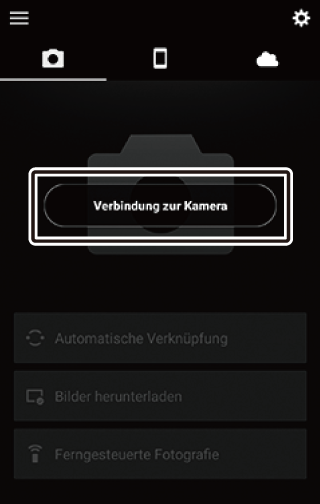
-
-
Android-Gerät: Tippen Sie auf [] und dann auf [].
-
Sobald die Geräte einmal gekoppelt wurden, kann dieser Schritt ausgelassen werden.
-
Für das Verwenden von Bluetooth müssen Sie den Zugriff auf die Standortdienste erlauben. Folgen Sie den Bildschirmanweisungen, wenn Sie nach der Erlaubnis für den Zugriff auf die Standortdienste gefragt werden.
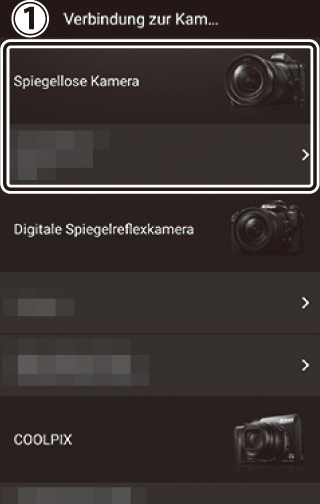
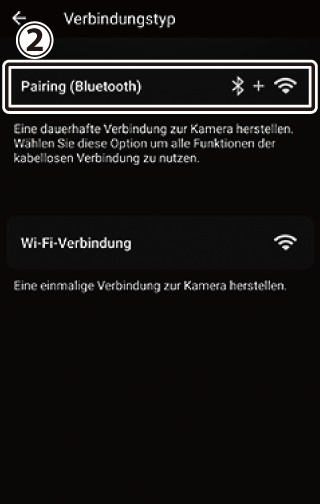
-
-
Android-Gerät: Tippen Sie auf den Kameranamen.
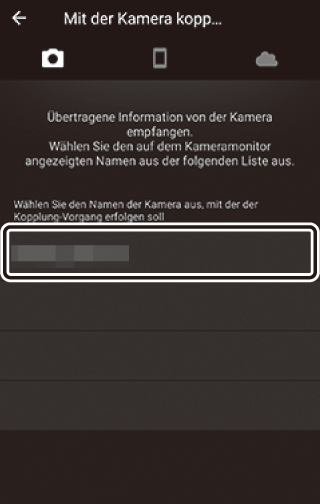
-
Kamera/Android-Gerät: Vergewissern Sie sich, dass die Kamera und das Android-Gerät den gleichen Authentifizierungscode anzeigen.
Der Authentifizierungscode ist in den Abbildungen eingerahmt.
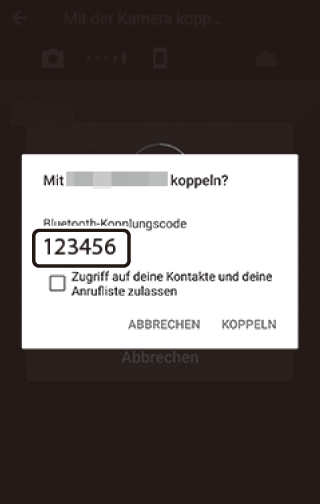

-
Kamera/Android-Gerät: Starten Sie das Pairing.
-
Kamera: Drücken Sie J.

-
Android-Gerät: Tippen Sie auf die in der Abbildung markierte Schaltfläche. Die Schaltfläche in der Abbildung ist mit [] beschriftet, aber abhängig vom Gerätetyp und der Android-Version kann die Beschriftung abweichen.
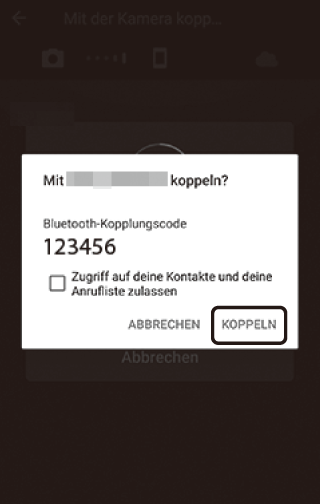 Fehler beim Pairing
Fehler beim PairingFalls Sie zwischen dem Drücken der Kamerataste und dem Antippen der Schaltfläche auf dem Android-Gerät zu lange warten, zeigt das Gerät einen Fehler an und das Koppeln schlägt fehl. Tippen Sie auf [] und kehren Sie zu Schritt 2 zurück.
-
-
Kamera/Android-Gerät: Folgen Sie den Bildschirmanweisungen, um das Pairing abzuschließen.
-
Kamera: Drücken Sie J. Auf dem Kameramonitor erscheint die in der Abbildung gezeigte Meldung, wenn die Geräte gekoppelt sind.

-
Android-Gerät: Der Pairing-Vorgang ist abgeschlossen. Tippen Sie auf [], um zur Registerkarte
 zurückzukehren.
zurückzukehren.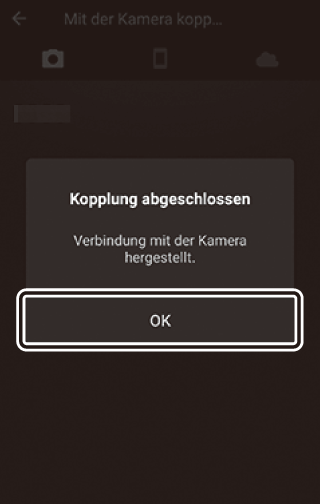
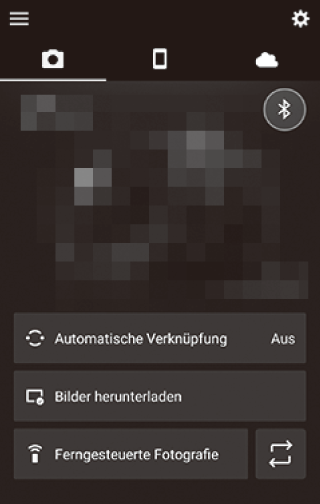
Erstmaliges Koppeln-
Wenn Sie erstmals nach dem Installieren der SnapBridge-App das Android-Gerät mit einer Kamera koppeln, werden Sie dazu aufgefordert, die automatischen Verbindungseinstellungen zu wählen (automatisches Hochladen sowie automatische Synchronisation mit Uhrzeit und Positionsdaten).
-
Diese Aufforderung erscheint später nicht mehr. Es kann aber jederzeit auf die automatischen Verbindungseinstellungen mithilfe von [] in der Registerkarte
 zugegriffen werden.
zugegriffen werden.
Bluetooth deaktivierenUm die Bluetooth-Verbindung zum Mobilgerät zu beenden, wählen Sie [] für [] > [] > [] im Systemmenü der Kamera.
-
Das erste Mal mit einem iOS-Gerät verbinden: Pairing
Das Verbinden mit Android-Geräten ist im Abschnitt »Das erste Mal mit einem Android-Gerät verbinden: Pairing« beschrieben (Das erste Mal mit einem Android-Gerät verbinden: Pairing).
-
Kamera: Wählen Sie [] > [] im Systemmenü, markieren Sie dann [] und drücken Sie J.
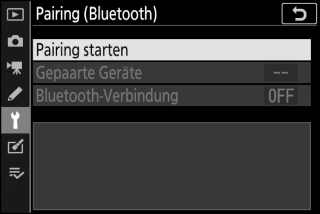
Der Kameraname erscheint auf dem Monitor.

-
iOS-Gerät: Starten Sie die SnapBridge-App.

-
Sollten Sie die App erstmals starten, tippen Sie auf [].
-
Hatten Sie die App bereits laufen, öffnen Sie die Registerkarte
 und tippen Sie auf [].
und tippen Sie auf [].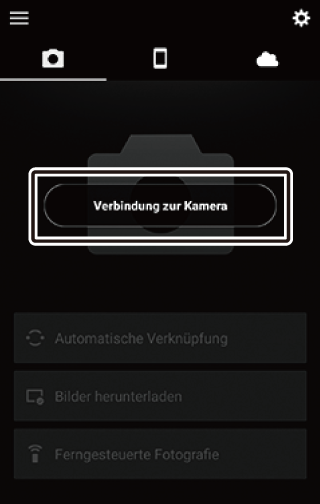
-
-
iOS-Gerät: Tippen Sie auf [] und dann auf [].
Sobald die Geräte einmal gekoppelt wurden, kann dieser Schritt ausgelassen werden.
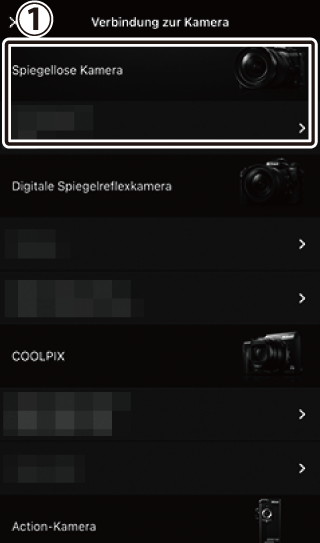
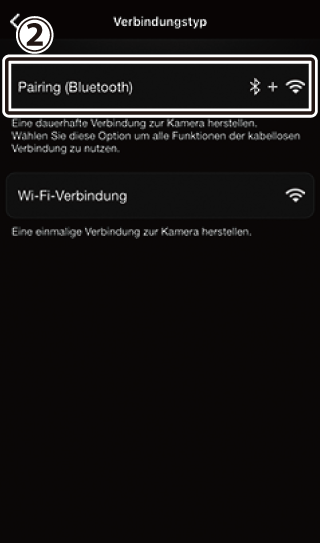
-
iOS-Gerät: Tippen Sie auf den Kameranamen.

-
iOS-Gerät: Lesen Sie die Pairing-Anweisungen.
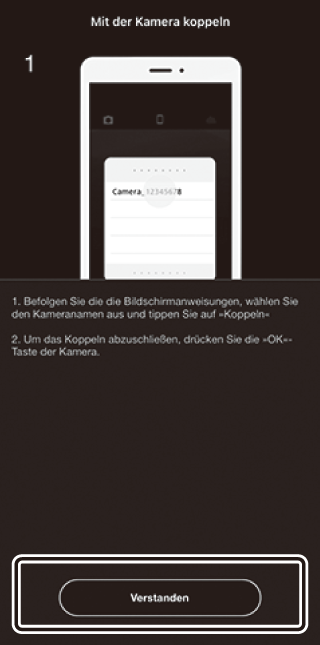
Die Pairing-Anweisungen werden angezeigt. Lesen Sie die Anweisungen sorgfältig und tippen Sie auf [].
-
iOS-Gerät: Tippen Sie erneut auf den Kameranamen.
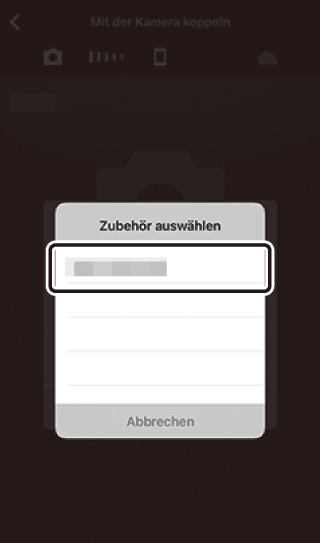
Das iOS-Gerät fordert Sie zur Wahl eines Zubehörs auf. Tippen Sie erneut auf den Kameranamen.
-
Kamera/iOS-Gerät: Starten Sie das Pairing.
-
Kamera: Drücken Sie J.

-
iOS-Gerät: Tippen Sie auf die in der Abbildung markierte Schaltfläche. Die Schaltfläche in der Abbildung ist mit [] beschriftet, aber abhängig von der iOS-Version kann die Beschriftung abweichen.
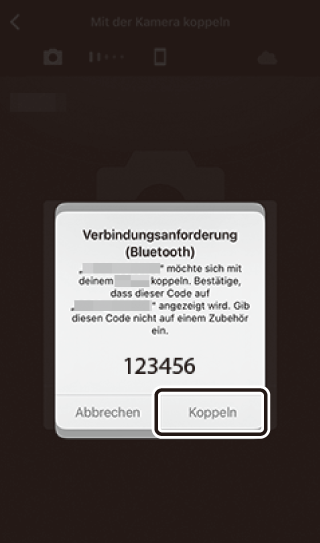 Fehler beim Pairing
Fehler beim PairingFalls Sie zwischen dem Drücken der Kamerataste und dem Antippen der Schaltfläche auf dem iOS-Gerät zu lange warten, zeigt das Gerät einen Fehler an und das Koppeln schlägt fehl. Beenden Sie die SnapBridge-App und vergewissern Sie sich, dass sie nicht im Hintergrund läuft. Öffnen Sie dann die Einstellungen-App und bringen Sie iOS dazu, die Kamera zu »vergessen«, bevor Sie zu Schritt 1 zurückkehren. »Vergessen« Sie die Kamera mithilfe der iOS Einstellungen-App.
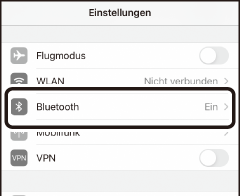

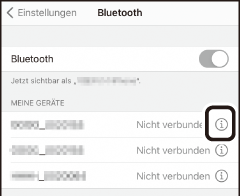

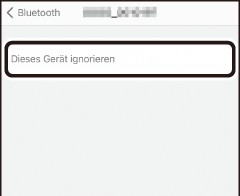
-
-
Kamera/iOS-Gerät: Folgen Sie den Bildschirmanweisungen, um das Pairing abzuschließen.
-
Kamera: Drücken Sie J. Auf dem Kameramonitor erscheint die in der Abbildung gezeigte Meldung, wenn die Geräte gekoppelt sind.

-
iOS-Gerät: Der Pairing-Vorgang ist abgeschlossen. Tippen Sie auf [], um zur Registerkarte
 zurückzukehren.
zurückzukehren.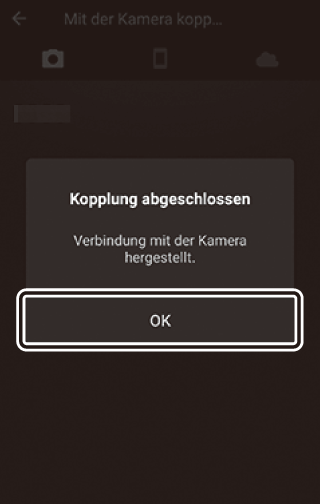
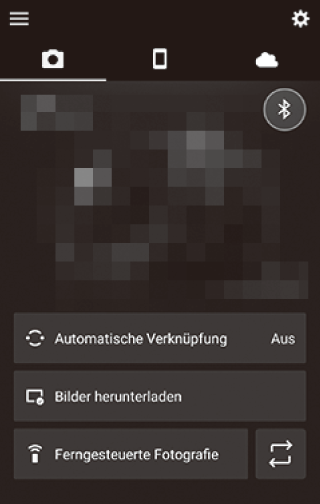
Erstmaliges Koppeln-
Wenn Sie erstmals nach dem Installieren der SnapBridge-App das iOS-Gerät mit einer Kamera koppeln, werden Sie dazu aufgefordert, die automatischen Verbindungseinstellungen zu wählen (automatisches Hochladen sowie automatische Synchronisation mit Uhrzeit und Positionsdaten).
-
Diese Aufforderung erscheint später nicht mehr. Es kann aber jederzeit auf die automatischen Verbindungseinstellungen mithilfe von [] in der Registerkarte
 zugegriffen werden.
zugegriffen werden.
Bluetooth deaktivierenUm die Bluetooth-Verbindung zum Mobilgerät zu beenden, wählen Sie [] für [] > [] > [] im Systemmenü der Kamera.
-
Verbinden mit einem gekoppelten Gerät
Das Verbinden mit einem Mobilgerät, welches bereits mit der Kamera gekoppelt wurde, geht schnell und einfach.
-
Kamera: Wählen Sie im Systemmenü [] > [] > [], markieren Sie dann [] und drücken Sie J.
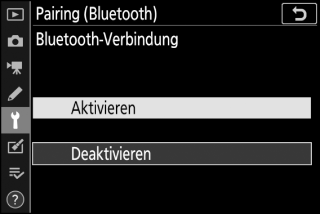
-
Mobilgerät: Starten Sie die SnapBridge-App.
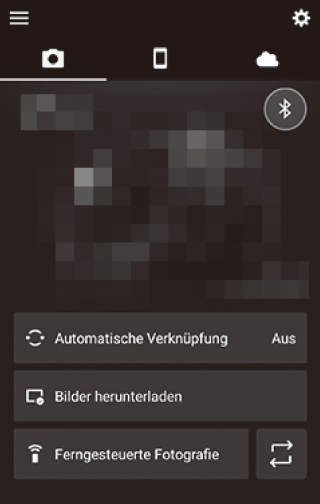
Die Bluetooth-Verbindung wird automatisch hergestellt.
